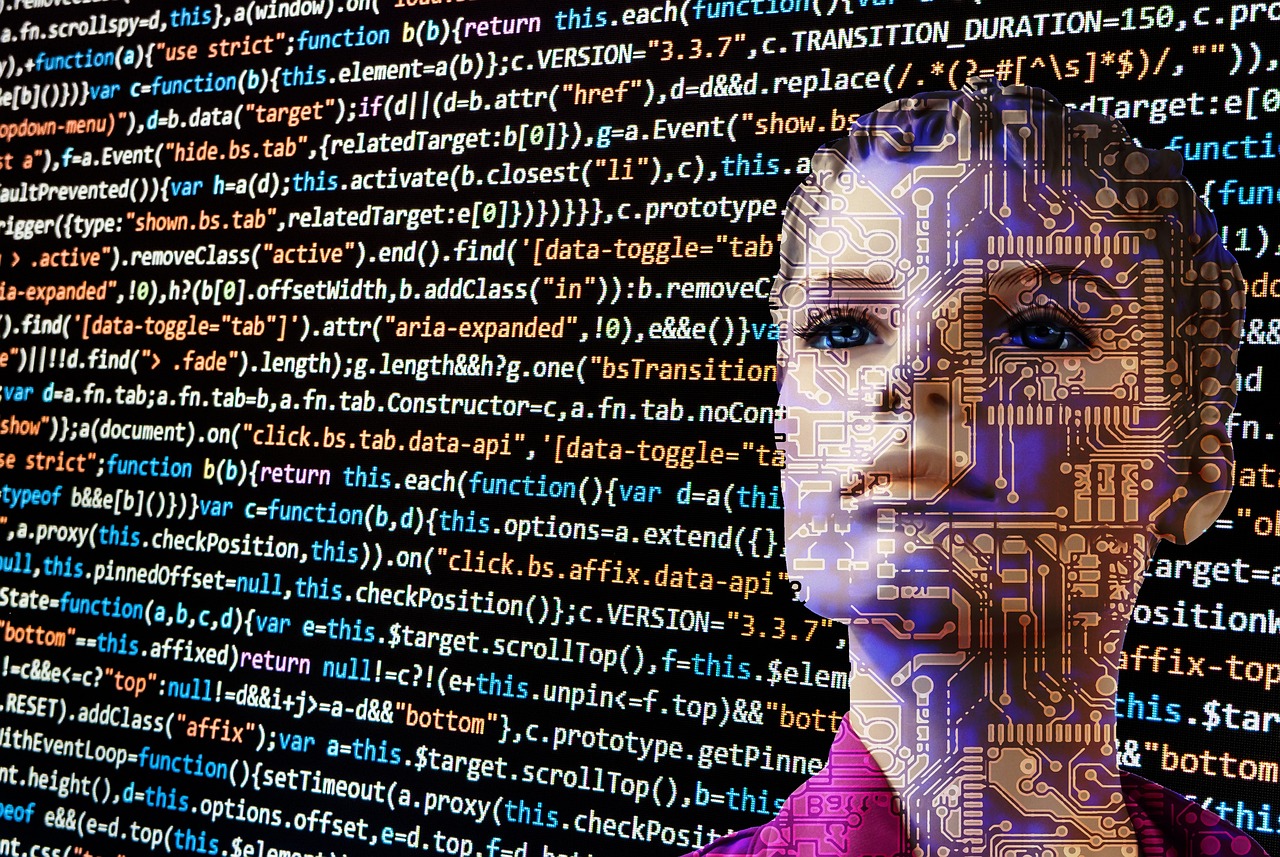Mit dem Android-Tool können Sie Text direkt aus Bildern kopieren. Erfahren Sie mehr!
Android verfügt noch nicht über ein offizielles natives Tool zum Kopieren von Text aus Bildern, Microsoft möchte diesen Prozess jedoch unterstützen. Zu den Neuerungen gehört eine neue Funktion für das Windows 11-Programm „Snipping Tool“, die durch die Verbindung des Smartphones mit dem PC funktioniert.
Das Programm soll das Leben von Menschen erleichtern, die mit ihrem Handy arbeiten oder studieren. Lesen Sie weiter, um mehr darüber zu erfahren, wie diese Funktion funktioniert.

Erfassungstool
Microsoft testet eine neue Funktion im Windows Snipping Tool, mit der Sie Text aus Bildern kopieren können. Diese Funktion finden Sie in der Textschaltfläche in der oberen Leiste des Programms, die alle Inhalte identifiziert. Von hier aus können Sie die Schaltfläche „Alle Inhalte kopieren“ verwenden oder mit der Maus auswählen, was Sie importieren möchten.
Zusammen mit diesem Programm hat Microsoft das Tool zum Verbinden Ihres Telefons mit Ihrem PC aktualisiert, mit dem Sie auch auf Ihrem Computer auf Android-Screenshots zugreifen und Text aus Bildern auswählen können.
Das Snipping Tool von Windows 11 hat mit der Distribution Canary eine neue Testversion (11.2308.33.0) erhalten, die sich noch an einen kleinen Nutzerkreis richtet und in der Regel die ersten Betas enthält. Hier können Nutzer eines Microsoft-Betriebssystems endlich das Bild oder den Text aus dem Screenshot kopieren.
Neue Schaltflächen
Der Text-Button des Tools zeigt Text auf dem Bild an und ermöglicht es dem Nutzer, auszuwählen, was er importieren möchte. Er kopiert entweder den gesamten Inhalt oder fährt mit der Maus darüber. Die zweite Funktion löscht automatisch sensible Daten wie Telefonnummern und persönliche Dokumente. Das Snipping-Tool ist exklusiv für Android verfügbar.
Diese Funktion ist in Windows 11 sehr wichtig, aber gleichzeitig mit der Veröffentlichung des Snipping Tools begann Microsoft mit der Einführung der neuesten Version von „Verknüpfen Sie das MobiltelefonFür mehr Nutzer. Damit erhalten Sie Zugriff auf die aktuellsten Bilder Ihres Android-Smartphones, einschließlich Screenshots, sodass Sie den Text in der Bildmitte kopieren können. Die Bildbearbeitung erfolgt mit demselben Programm und nutzt dieselben Grundfunktionen wie Windows. So können Sie den Smartphone-Bildschirm erfassen und den Textinhalt auf den Computer kopieren.
Capture-Anwendungen
Für diejenigen, die noch keinen Zugriff auf das Tool haben, gibt es verschiedene Apps, die Ihnen beim Erfassen von Bilddecken helfen. Eine davon ist PDFElement. Die Funktionen von PDFelement wurden von der Technologieanalyse-Organisation TechRadar ausgezeichnet. Darüber hinaus bietet die App weitere PDF-Tools zur Steigerung Ihrer Produktivität.
So konvertieren Sie Bilder mit PDFelement in Text
- Erstellen Sie eine PDF-Datei mit dem Bild, aus dem Sie Text extrahieren möchten. Alternativ können Sie auf der Registerkarte „Tools“ die Option „Erkennen“ auswählen (nur zu Testzwecken).
- Öffnen Sie PDF mit PDFelement.
- Tippen Sie auf die drei Punkte in der oberen rechten Ecke des Bildschirms und wählen Sie „Erkennen“ aus.
- Wählen Sie „Nur Text“ und tippen Sie auf „Weiter“.
- Wählen Sie nun die richtige Sprache aus. Sie können bis zu 3 auswählen.
- Warten Sie, bis die Extraktion abgeschlossen ist, und tippen Sie auf „Zu Datei gehen“.
- Gehen Sie zur Registerkarte „Start“, um Ihre Textdateien anzuzeigen.
Eine weitere Möglichkeit besteht darin, Bearbeitbares PDFFühren Sie die gleichen Schritte aus, ersetzen Sie jedoch die Optionen „Nur Scan erkennen“ und „Nur Text“ durch PDF OCR. PDFelement ist eines der zuverlässigsten PDF-Tools und enthält einen leistungsstarken Text-zu-Bild-Konverter. Es ist ein wirklich kostengünstiges Produkt. Sie erhalten es im Google Play Store und App Store.